اپلیکیشنهایی که از آنها استفاده نمیکنید را غیرفعال یا حذف کنید (60 ثانیه)
ممکن است که این را ندانید که بسیاری از اپلیکیشن هایی که روی اسمارتفون آندرویدی خود نصب کردهاید و از آن استفاده نمیکنید، در پسزمینه مشغول کار هستند و منابع سختافزاری اسمارتفون را اشغال میکنند. این مسئله میتواند طیف وسیعی از اپلیکیشنهایی که تا به حال از آنها در گوشی خود استفاده کردهاید را در بر بگیرد. چه اپلیکیشنی که چند ماه پیش تنها 5 دقیقه از آن استفاده کردهاید چه اپلیکیشنهایی که به صورت روزمره از آنها استفاده میکنید. هر اپلیکیشنی بالقوه میتواند بخش عمدهای از منابع سختافزاری اسمارتفون شما را اشغال کند و در نهایت باعث افت کار آیی و کیفیت گوشی شما شود. البته ممکن است حذف اپلیکیشنهایی که خودتان آنها را دانلود کردهاید برایتان سخت باشد و به آنها علاقه داشته باشید اما باور کنید حذف آنها میتواند بسیار مؤثر باشد. میتوانید از طریق منوی تنظیمات این اپلیکیشنها را حذف کنید.
حافظه نهان اپلیکیشنها را پاک کنید (برای هراپلیکیشن 30 ثانیه)
بعد از مدتی کار با اپلیکیشنها اطلاعاتی زیادی را در حافظه نهان (Cache) خود ذخیره میکنند که این اطلاعات هم فضای زیادی اشغال میکنند و هم پردازشهای زیادی را اسمارتفون تحمیل میکند. پس میتوانیم برای هر اپلیکیشن به خصوص این اطلاعات را حذف کنیم. به این منظور کافی است در منوی تنظیمات به صفحه مربوط به این کار برویم و حافظه نهان مربوط به هر کدام از اپلیکیشنها را به صورت مجزا حذف کنیم. البته از آن جایی که هر یک از ما در اسمارتفونهای خود تعداد زیادی اپلیکیشن داریم لذا شاید این کار زمان زیادی از ما بگیرد. به همین خاطر میتوانید از اپلیکیشنی که به این منظور طراحی شده است استفاده کنیم. اپلیکیشنی به نام Cache Cleaner که یک اپلیکیشن رایگان است و میتواند به سادگی این اطلاعات را پاک کند. این اپلیکیشن تنها در چند مرحله میتواند به صورت یک جا اطلاعات را پاک کند. برای این منظور کافی است روی کلید Clear All کلیک کنید تا اپلیکیشن به صورت خودکار تمامی این اطلاعات را پاک کند و کار تمام است.
البته کاملاً واضح است که بعد از مدتی این اطلاعات دوباره باز خواهند گشت و باید مجدداً آنها را پاک کنید. به همین خاطر اپلیکیشن Cache Cleaner دارای یک ویژگی خاص است که به صورت خودکار این کار را برای شما انجام خواهد داد. ویژگی به نام Auto Clear که میتواند بدون ایجاد مزاحمت برای کاربر این کار را انجام دهد. به این منظور کافی است دورهای زمانی که لازم است این کار به صورت خودکار برای شما انجام شود را در اپلیکیشن مشخص کنید. بعد از آن اپلیکیشن این کار را برای شما انجام خواهد داد.
App Launcher جدید نصب کنید (30 ثانیه)
وظیفه App Launcher مدیریت دسکتاپ آندروید، اپلیکیشنهای صفحه قفل و سایر بخشهای رابط کاربری است. میدانیم که هر اسمارتفون آندرویدی دارای اپلیکیشنهایی است که توسط کارخانه سازنده در آن نصب شدهاند اما این امکان وجود دارد که کاربر از یک App Launcher جدید استفاده کند که میتواند تأثیر زیادی در بالا بردن سرعت و بهرهوری سیستم داشته باشد. میتوانید از برنامههای App Launcher متعددی استفاده کنید چرا که تعداد آنها بسیار زیاد است اما ما به شما Lightning Launcher Home را معرفی میکنیم که بسیار سبک است و کار با آن نیز بسیار ساده است.
- میتوانید این اپلیکیشن را از Google Play دریافت کنید
- کلید Home را لمس کنید و منویی ظاهر میشود که از شما میخواهد لانچری که نیاز دارید را انتخاب کنید.
- Lightning Launcher و بعد Tap Always را انتخاب کنید.
Background Data را غیرفعال یا محدود کنید
اپلیکیشنهایی چون ایمیل، جیمیل، فیسبوک، توییتر و سایر اپلیکیشنهایی از این دست که تماماً نیاز به اتصال به اینترنتی دارند میتوانند به طرز مؤثری با افت کارآیی تلفن همراه شما مؤثر باشند. هر زمان که این اپلیکیشنها برای ارتباط با اینترنت و همگامسازی دادهها فعال میشوند، منابع زیادی از سیستم را درگیر میکنند. البته بسیاری از امور هستند که باید به صورت پیوسته بهروز شوند اما بسیاری دیگر نیز هستند که میتوانید آنها را به صورت دستی بهروز کنید. در این خصوص به طور مثال شاید لازم نباشد هر دقیقه که پیام جدید از فیسبوک دریافت میکنید از آن مطلع شوید پس میتوانید بسیاری از این پردازشها را که به صورت پسزمینه انجام میشوند را متوقف کنید.
- به بخش تنظیمات Settings بروید.
- گزینه Data usage را لمس کنید.
- با لمس کردن آیکون سه نقطه که در بخش سمت چپ بالای صفحه خواهید دید وارد منوی context خواهید شد ( این تنظیمات ممکن است در اسمارتفونهای الجی یا سامسونگ متفاوت باشد )
- گزینه Toggle Autosync را غیر فعال کنید و سپس روی OK کلیک کنید.
در پیام هشداری که برای غیر فعال کردن پردازشهای پسزمینه برای +Gmail, Google و Google Services صادر میشود نیز به آدرس زیر بروید:
- به بخش Settings بروید. میتوانید از طریق کشوی اعلانها وارد تنظیمات Android شوید
- در بخش حسابهای کاربری روی Google کلیک کنید.
- روی نام حساب کاربری کلیک کنید. اگر آیکون کنار نام کاربری سبز است میتوانید آن را همگام کنید. اما اگر خاکستری است به این معنی است که این حساب قبلاً غیرفعال شده است.
ویجتهای غیرضروری و میانبرها را حذف کنید (30 ثانیه)
در واقع حتی با یک App Launcher که پیش از این به آن اشاره کردیم نیز هستند ویجتها و میانبرهایی که به شدت میتوانند حافظه دستگاه را اشغال کنند و در نهایت کارآیی آن را پایینتر بیاورند. بهتر است به دنبال گجتهایی بگردیم که از آنها استفاده نمیکنیم. برای این که بتوانیم با توجه به مختلف بودن اپلیکیشنها این بخش از پردازشها را غیرفعال کنیم باید به منوهای خود اپلیکیشن نگاه کنیم و تنظیمات صحیح را اعمال کنیم .
ماهنامه شبکه را از کجا تهیه کنیم؟
ماهنامه شبکه را میتوانید از کتابخانههای عمومی سراسر کشور و نیز از دکههای روزنامهفروشی تهیه نمائید.
ثبت اشتراک نسخه کاغذی ماهنامه شبکه
ثبت اشتراک نسخه آنلاین
کتاب الکترونیک +Network راهنمای شبکهها
- برای دانلود تنها کتاب کامل ترجمه فارسی +Network اینجا کلیک کنید.
کتاب الکترونیک دوره مقدماتی آموزش پایتون
- اگر قصد یادگیری برنامهنویسی را دارید ولی هیچ پیشزمینهای ندارید اینجا کلیک کنید.






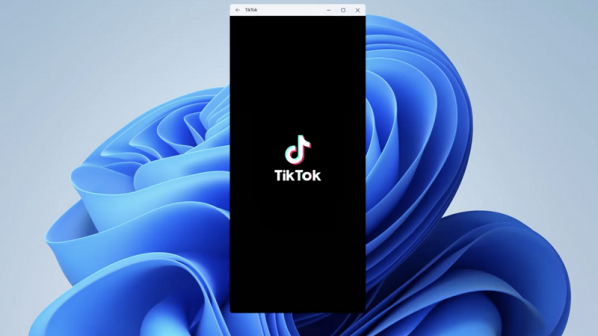



















نظر شما چیست؟